操作系統 Windows Vista 已經把“自動”不時推出很多服務。 他們中的許多人將幫助您保持您的電腦性能高,但很多時候這些服務運行的奇數倍的時候,當你需要每個內存資源。
Disk 碎片整理 是服務集(default)定期運行 Windows Vista系統。 如果每月進行一次磁盤碎片整理(在硬盤的移動/複製/刪除大量文件的情況下)不會有問題,但是也許您希望自己選擇開始磁盤碎片整理的時間,特別是該進程消耗了足夠的資源來減慢操作系統速度。
我如何禁用自動磁盤碎片整理。
禁用自動 Disk 碎片整理 (系統速度優化/ Windows Vista的)
1。 轉到“計算機”,選擇分區要關閉自動碎片整理過程。
2。 右鍵單擊所選的分區(例如C :)並單擊“屬性”
3。 點擊選項卡上的“工具”。 然後點擊“立即進行碎片整理。”
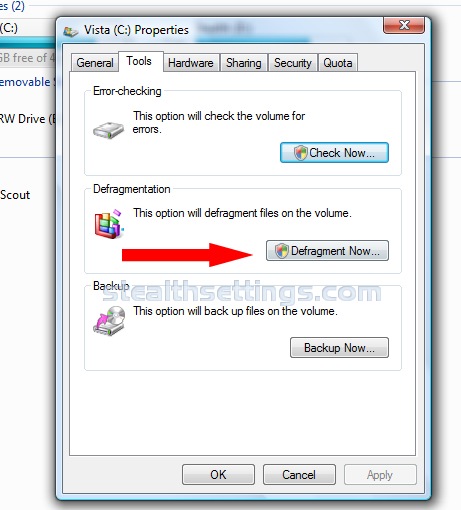
4。 如果您有啟用UAC(用戶帳戶控制),點擊“繼續”。
5。 面板打開“Disk 碎片整理enter“哪裡有選項來禁用自動磁盤碎片整理。
6.取消選中“按計劃運行”旁邊的框,然後單擊“確定”。
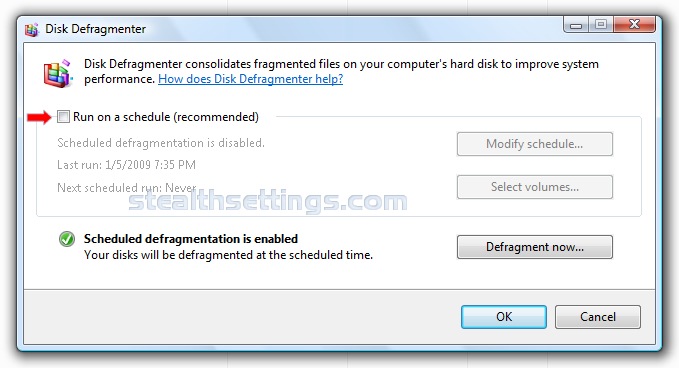
執行此步驟後,自動碎片整理已被禁用。 在取消選中“按計劃運行”框之前,您可以為所有硬分區選擇此操作disk的“選擇音量...”。
1 個關於“禁用自動碎片整理(Windows 遠景速度)”